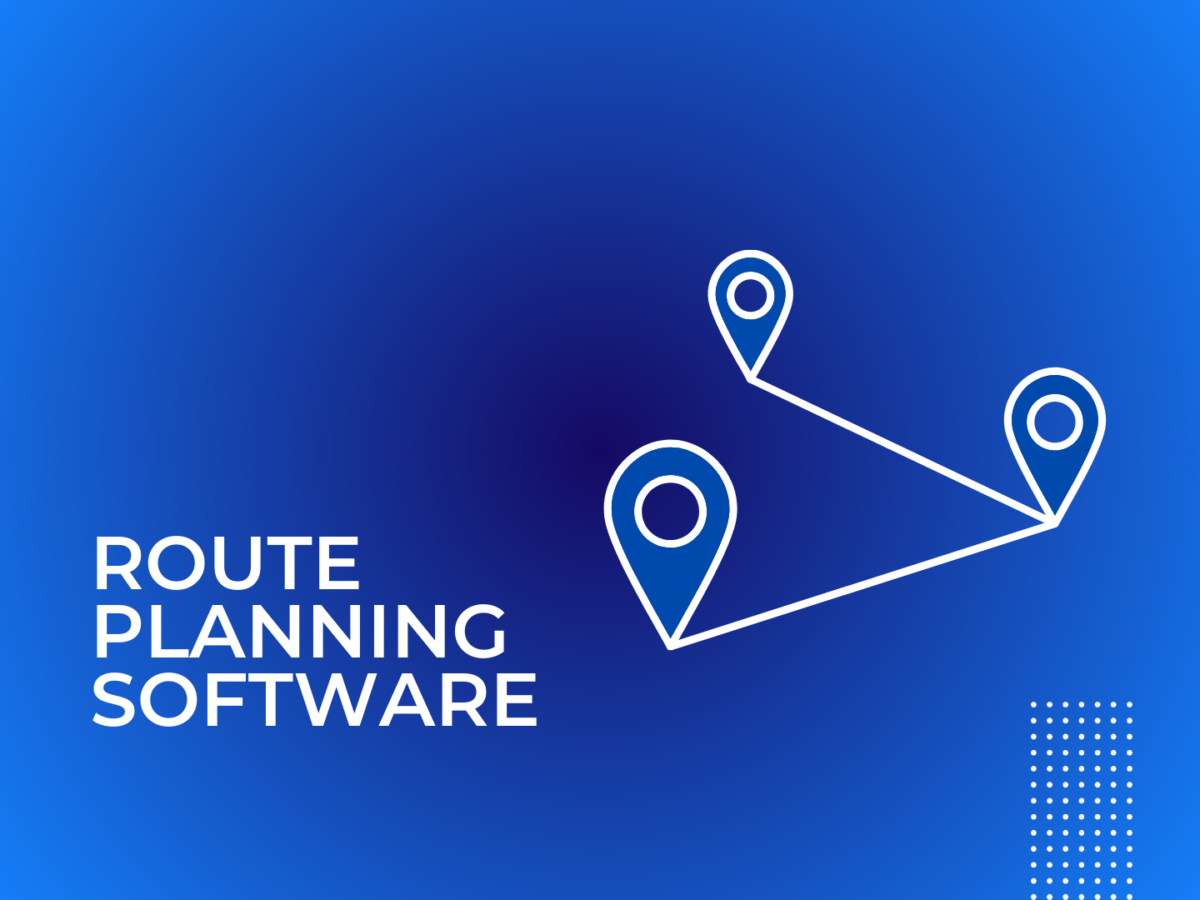Soovite oma tegevust tõhusamaks muuta ja kaalute investeerimist marsruudi planeerijasse. Suurepärane! Sa mõtled õiges suunas.
Kuid kui hakkate oma ettevõtte jaoks ideaalset marsruudi planeerijat otsima, mõistate, et turul on saadaval lugematu arv valikuvõimalusi. Oled segaduses ja sul on raske valikut teha.
Sa ei pea muretsema! Oleme siin, et teid aidata. Oleme koostanud nimekirja 7 funktsioonist, mis on igas marsruudiplaneerijas absoluutselt kohustuslikud.
7 funktsiooni, mida marsruudi planeerimise tarkvarast otsida
1. Kliendiandmete importimise lihtsus
Marsruudi planeerimise tarkvara peaks võimaldama teil üles laadida klientide andmeid mitmes vormingus, näiteks .csv, .xls, .xlsx, .txt või Google'i lehelt. Samuti peaks see võimaldama importida kliendiandmeid mis tahes e-kaubanduse platvormilt. Zeo marsruudi planeerijat saab sujuvalt integreerida Shopify ja Wixiga, nii et kõik tellimused ja kliendiandmed imporditakse otse Zeosse.
Broneerige kiire 30-minutiline demokõne et mõista, kuidas Zeo võib olla teie ettevõtte jaoks ideaalne marsruudi planeerija!
Loe rohkem: Importige Excelist mitu peatust
2. Juhi reaalajas jälgimine
Hea marsruudiplaneerija peaks andma teile nähtavuse juhi tegelikust asukohast. See võimaldab teil arvutada täpsed ETA-d ja viivituste korral kiiresti reageerida. Samuti aitab see hoida juhte kontrolli all, et nad ei teeks tarbetuid kõrvalepõikeid, mis põhjustavad tarnete hilinemist ja kütusekulude suurenemist.
3. Tarneaja aken
Marsruudi planeerija, mis võimaldab teil lisada piiranguid, nagu tarneaja aknad, aitab teil marsruuti veelgi optimeerida. Marsruudiplaneerijal on see võimalus hädavajalik, kuna kliendid soovivad tarneid kindlatel ajavahemikel vastavalt nende mugavusele. Selle funktsiooni puudumine tähendab, et tarned planeeritakse mis tahes kellaajal, mis põhjustab tarnete ärajäämise.
Tarnete toimumise tagamine klientide eelistatud aegadel suurendaks ka klientide rahulolu.
4. Marsruudi reaalajas uuendused
Marsruudi koostaja peaks suutma marsruuti uuendada, kui teel tekivad ettenägematud asjaolud. Peatusi peaks saama lisada või eemaldada ka pärast seda, kui juht on marsruudile lahkunud. Uuendatud marsruudist teavitatakse juhti.
5. Andmete analüüs
Marsruudi optimeerimise tarkvaral peaks olema andmete aruandluse võimalused. Aruanded annavad teile ülevaate marsruutide tõhususest ja sellest, kas kõik teie kliendid saavad tarned õigel ajal. Aruannete abil saate tuvastada mis tahes konkreetse marsruudi kitsaskohad ja teha vastavalt muudatusi.
6. Tarnetõend
Marsruudiplaneerija, mis pakub elektroonilise kättetoimetamise tõendi salvestamist, säästab teid füüsilisel paberkujul kättetoimetamistõendi säilitamisel. Elektroonilise tarnetõendi saab digitaalallkirjade kujul jäädvustada klient või tarne vastu võtnud isik. Alternatiivina saab juht klõpsata ka paki pilti, kui see kohale anti. See toimib kliendi kinnitusena, et saadetis on kätte saadud.
Juhul, kui klient ei ole kohaletoimetamise hetkel kättesaadav, saab autojuht hoida pakki kliendi poolt määratud kindlas kohas ja saata pildi kliendile.
Pildi allkiri salvestatakse süsteemi ja sellele pääseb igal ajal juurde. Kui klient väidab, et kohaletoimetamist ei toimunud, saab probleemi kiireks lahendamiseks kasutada tarnetõendit.
Loe rohkem: Kuidas saab elektrooniline kohaletoimetamise tõend aidata teil teie tarneettevõtte usaldusväärsust?
7. Oskustepõhine tööülesanne
Täiustatud marsruudi optimeerimise tarkvara, nagu Zeo, võimaldab oskuspõhist tööülesannet. Kui teie tegevusala, näiteks tervishoid või ehitus, nõuab esindajatelt teatud oskusi, saate marsruuti vastavalt optimeerida. Juhtide/klienditeenindajate oskusi saate kaardistada armatuurlaual. Need sobitatakse vastavalt kliendi aadressil nõutavale teenusele.
See tagab, et õigete oskustega inimene saadetakse kliendi juurde ja kliendi soov täidetakse ilma probleemideta.
Loe rohkem: Oskuspõhine tööülesanne
Järeldus
Teie ettevõte vajab marsruudiplaneerijat, mida on lihtne kasutada ja millel on kasulikud funktsioonid. Marsruudiplaneerija valimine pole keeruline, kui teate, milliseid funktsioone peaksite marsruudi planeerijast otsima. See nimekiri peaks lõpliku otsuse tegemisel abiks olema.
Registreeru tasuta prooviperioodiks Zeo Route Plannerist nüüd!